Win10系统Edge浏览器默认搜索引擎如何更换
摘要:EnhancedDataRateforGSMEvolution(简称Edge)是微软推出的新一代浏览器,已经开始融入在win10系统中使用,...
Enhanced Data Rate for GSM Evolution(简称Edge)是微软推出的新一代浏览器,已经开始融入在win10系统中使用,Edge浏览器默认的是Bing搜索引擎,但很多用户都比较使用百度或谷歌等搜索引擎,那么如何更换Edge浏览器默认搜索引擎呢?下面以谷歌为例设置为搜索引擎教程吧。
1、打开Edge浏览器并打开谷歌;
2、再点击Edge浏览器右上角三个点图标,并在弹出的菜单中选择设置选项;
3、然后打开查看高级设置选项;
4、在查看高级设置界面中找到地址栏搜索项目,点击它并选择新添加(Add new);
5、 然后点击谷歌,并选择设置为默认项即可。
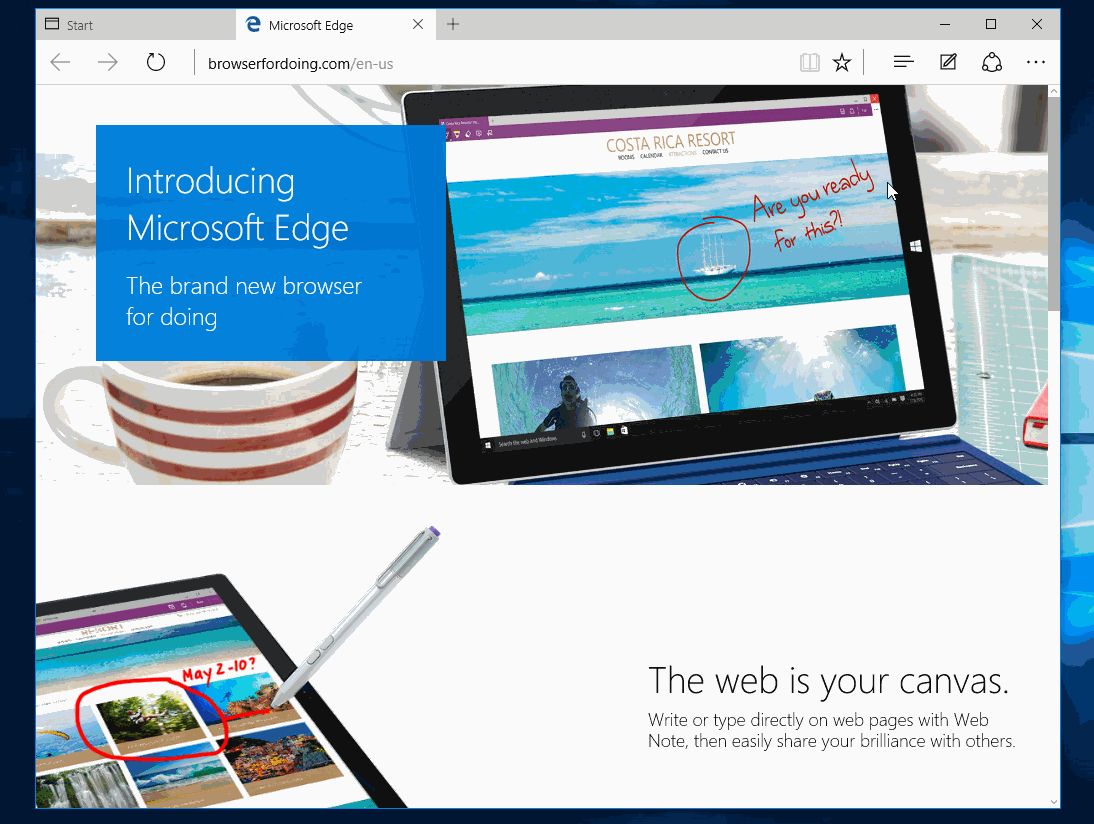
其实对Edge浏览器默认搜索引擎进行修改也是非常简单的,从教程介绍和动态图片参考,相信很多用户都可以轻松的将自己常用网址设置为Edge浏览器默认搜索引擎。
【Win10系统Edge浏览器默认搜索引擎如何更换】相关文章:
上一篇:
Win10系统没有IE浏览器如何启用
